Гугл планировщик ежедневник онлайн
Google Calendar
В данной статье поговорим о многофункциональном и уже популярном сервисе — Календарь Гугл. Темпы современной жизни требуют от обычного человека потрясающих свойств памяти. Чтобы идти в ногу со временем и не потерять работу, нужно слишком много всего помнить — о важных событиях, встречах, юбилеях, днях рождения или рабочих планах. Разумеется, человеческому мозгу со всем этим не справится без усилий.
Вести записную книжку в век цифровых технологий неудобно и хлопотно, поэтому большинство людей использует заметки в своих мобильных телефонах, которые издают вовремя звуковой сигнал и не позволяют нам запамятовать о чем-то важном.
Но опять таки — если забыть отметить событие в телефонном календаре, то он не напомнит вам об этом, и потому такой способ не является стопроцентным.
Сформулируем требования, предъявляемые современным человеком к календарю:
чтобы он всегда был доступен (на работе и дома, в транспорте или в кафе),
чтобы не было нужды его синхронизировать,
был удобен, понятен и прост в пользовании,
а также, чтобы не забывал о напоминаниях!
В таком случае самым подходящим под это описание станет сервис от мощнейшей корпорации на земле — Календарь Гугл!
Он представляет собой органайзер с понятным интерфейсом, а напоминать о событиях может в смс-уведомлениях или по e-mail. Чтобы начать пользоваться сервисом, нужно быть зарегистрированным пользователем со своей учетной записью.
Настройка Google Calendar предлагает вам выбрать язык, часовой пояс и способ, каким вы желаете получать напоминания — на электронную почту, мобильный телефон в виде смс, через всплывающее окошко — а также время, когда пользователь желает получать уведомления. Если вы выбираете получение смс в качестве уведомлений, то вам нужно привязать к своей учетной записи мобильный номер.

Особенности календаря Гугл
Сервис выглядит достаточно просто, пользователь по своему усмотрению может настроить отображение периода за один или четыре дня, неделю или месяц. Форматы отображения задаются в настройках (значок шестеренки на верхней панели).
Как создать мероприятие в Календаре? Это очень просто — пользователю необходимо нажать на изображение с выбранной датой. После этого всплывает окно, в котором указывается название события.
Если вы хотите изменить параметры, то после указания имени нужно кликнуть на кнопку с правой стороны окошка «Изменить мероприятие» — в новом диалоговом окне вы можете изменить и задать время мероприятия, место проведения, его описание и прочее.
Если же вы согласны с информацией в окошке, нажимайте на кнопку слева «Создать мероприятие».
Вывод на рабочий стол
Это процедура очень проста и осуществляется через услугу «Вежливые напоминания». Для ее активации нужно кликнуть на кнопку «Лаборатория» в настройках и включить ее, сохранив изменения.
После этого Google Calendar будет появляться на рабочем столе в виде информационных табличек со звуковым сопровождением, пропустить которые невозможно.
Google календарь — ваш верный ежедневник
В продолжении темы про сервисы гугла я не мог обойти вниманием и Календарь. Когда-то казавшийся мне неудобным, в дальнейшем он стал моим верным другом и помощником. Фактически, это онлайн ежедневник с возможностью оповещения вас о наступающем событии по электронной почте или всплывающим окном в браузере.
Как все это выглядит? Как ежедневник!
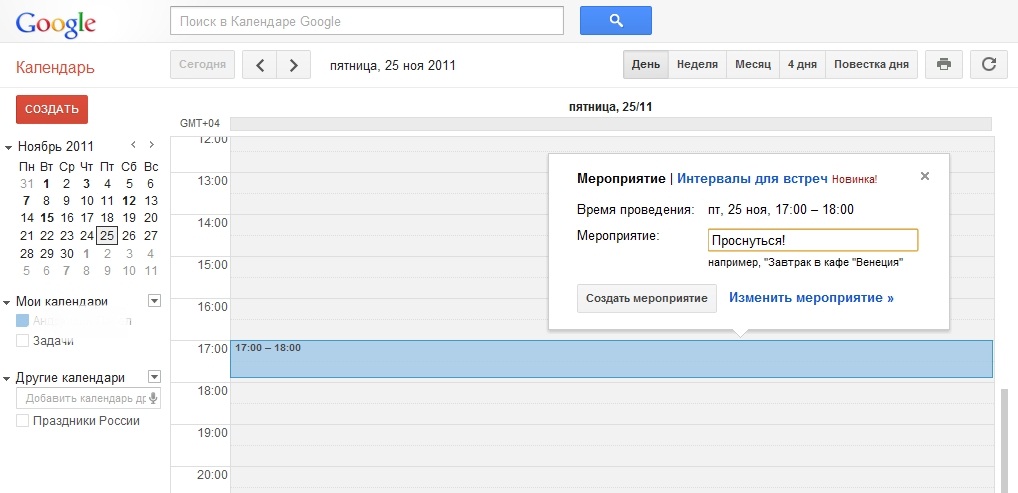
Интерфейс ежедневника очень прост. Можно изменять вид по дням, по неделям, по месяцам. Мне, например, наиболее удобен месячный формат выдачи данных.
Можно назначать циклические мероприятия. Например, занести дни, когда нужно забирать деньги у клиентов или оплачивать хостинг. Ведение Google календаря на самом деле весьма простое и приятное занятие.
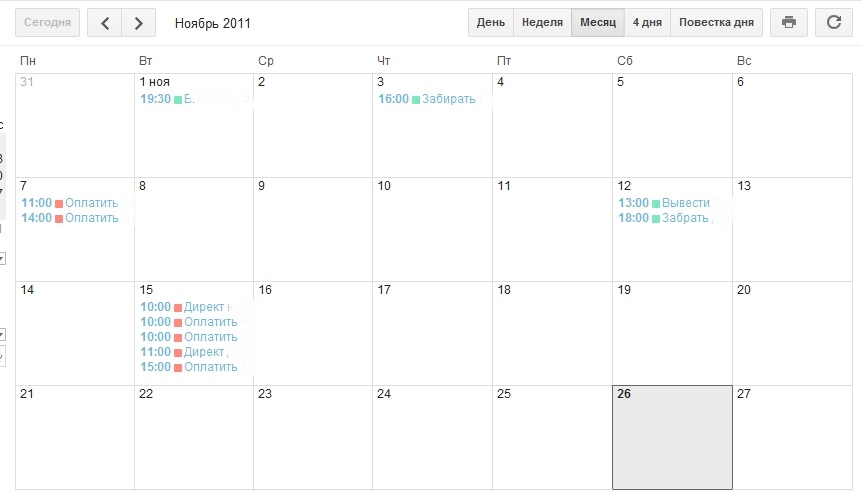
Клацнул по ячейке- тебе всплыла форма добавления очередного события. Тут же можно указать его цикличность. Можно подсвечивать разные мероприятия разным цветом, типа «хороший-плохой», а так же вести общие календари (например, внутри фирменные), приглашать в мероприятия друзей, организовывать встречи и т.п.
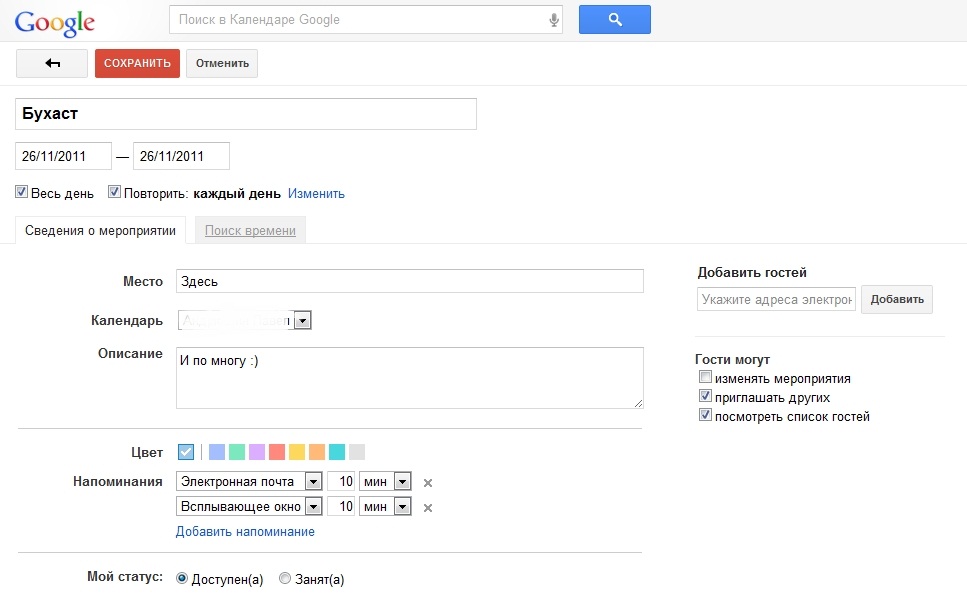
Так же имеется удобный встроенный поиск по календарю. Он поможет вам найти нужное среди кучу добавленных событий.
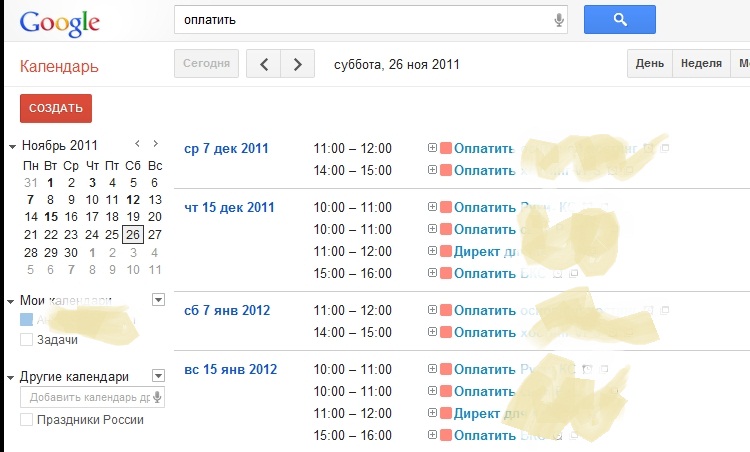
Стоит ли говорить, что этот сервис, как и многие, предоставляемые гуглом, совершенно бесплатен и доступен вам при наличии аккаунта на Google? Он так же доступен вам из любой точки мира. Вы сможете вести дела, планировать и управлять своим временем с максимальным удобством и комфортом.
Как я использую Календарь? Сюда занесены все платежи по хостингам, платежи от клиентов и для клиентов. Таким образом, ничего не потеряется, и всегда под рукой. Даже если вы забудете открыть календарь, то в назначенный час вам на почту упадут уведомления о предстоящем событии. Ну, а если вы забудете зайти на почту…
А еще благодаря верхней гугл-панели очень удобно переключаться между Календарем и Документами. Кто пользует оба этих сервиса, поймет меня.

От вас лишь остается зайти в этот сервис и попробовать начать им пользоваться. Уверен, вам понравится
6 бесплатных онлайн-планировщиков

Умение управлять своим временем — важный навык успешного человека. Согласно закону Парето, 80% успешных результатов получаются лишь из 20% действий. Все остальное — рутина, которая не приносит пользы и отбирает много времени. Но как выяснить, какие действия действительно помогают нам добиваться успехов, и как научиться уделять им больше внимания?
Упорядочить все задачи и найти баланс между работой, домом и личными интересами помогут онлайн-планировщики. С их помощью можно составлять списки дел, управлять проектами, устанавливать напоминания и делать заметки.
1. Any.Do
Any.Do — одно из самых популярных приложений для планирования. Сейчас аудитория сервиса составляет более 20 млн человек по всему миру. Здесь есть сразу несколько инструментов для управления задачами и эффективного тайм-менеджмента: календарь, почтовый ящик, блокнот, список покупок, планировщик задач и ежедневник.
Возможности
- Синхронизация с календарем телефона и аккаунтом Any.Do на компьютере.
Совместный доступ к задачам.
Напоминания о важных делах.
Удобное управление списком задач.
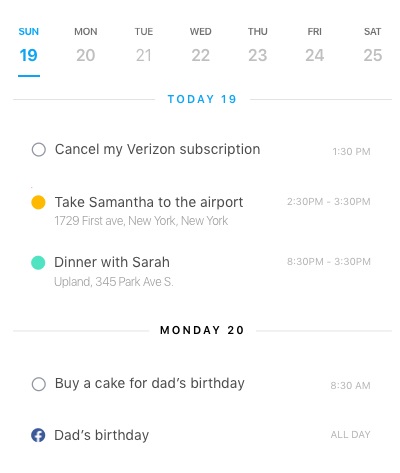
2. Todoist
Это приложение часто занимает первые места в рейтингах самых популярных планнеров. С его помощью можно фиксировать и планировать задачи, расставлять приоритеты, обсуждать с коллегами ход реализации проектов и оценивать свой прогресс в решении задач.
Возможности
- Быстрое добавление задач.
Совместный доступ к задачам.
Удобное планирование повторяющихся задач.
Расстановка приоритетов с помощью цветовых уровней.
Графики продуктивности за день или неделю.
Работа под одним аккаунтом на компьютере и мобильных устройствах.
Напоминания о списке дел.
.jpg)
3. Google Календарь
Привычный планировщик от Google, который пользуется огромной популярностью по всему миру. Пользователи любят его за кроссплатформенность и интеграцию с Gmail, благодаря которым очень удобно работать с приложением.
Возможности
- Автоматическое добавление мероприятий из Gmail.
Напоминания о событии.
Автоматический подбор свободного времени для выполнения целей.
Помощь при создании мероприятий.
Добавление любых календарей с других платформ.
Интеграция с приложением «Здоровье» на iPhone (в приложении для iOS).
.jpg)
4. Яндекс Трекер
Планнер от «Яндекса», который позволяет всегда быть на связи со своей командой: ставить задачи, менять ответственных и давать комментарии прямо на ходу.
Возможности
- Кроссплатформенность.
Постановка задач и смена исполнителей.
Уведомления об изменениях в задачах.
Фильтры для задач.
Добавление файлов популярных форматов.
.jpg)
5. TickTick
Удобный планнер на каждый день. Здесь можно составлять списки дел, делать записи в блокноте, ставить задачи, устанавливать напоминания о важных событиях и отслеживать продуктивность.
Возможности
- Быстрая постановка задач.
Голосовой набор текста.
Интеграция с Google.
Просмотр статистики продуктивности.
Создание тематических папок.
Добавление pdf и фото к задачам.
.jpg)
6. Wunderlist
Простое приложение для управления задачами и составления планов на день. Все списки дел можно просматривать на разных устройствах и делиться ими с другими пользователями.
Возможности
- Кроссплатформенность.
Добавление заметок, файлов и комментариев к задачам.
Создание разных списков для рабочих, домашних и прочих дел.
Быстрое и удобное управление.
Сохранение веб-страниц и статей с помощью расширения «Добавить в Wunderlist».
.jpg)
Научиться управлять своим временем можно на курсах личностного роста. Эксперты Русской Школы Управления расскажут, как грамотно ставить цели, находить «похитителей времени», планировать сложные и нелюбимые дела и правильно расставлять приоритеты. Узнайте подробности и расписание занятий.
13 приложений для эффективного тайм-менеджмента
Мы протестировали 13 приложений, которые помогут спланировать дела и расставить приоритеты.
Для организации задач
Any.do
В Any.do к каждой задаче можно добавлять теги, напоминания, подзадачи и вложения. Функция приоритетов поможет сконцентрироваться на главном и не забыть о важном деле, а списками можно делиться с друзьями и коллегами — и планировать совместные проекты.
Стоит отметить опцию Focus, которая помогает дополнительно мотивировать пользователя. Если она включена, а человек не завершил задачу, приложение уничтожит виртуальную ёлку. Ещё одна особенность Any.do — список покупок, которые приложение автоматически распределяет по категориям.
В платной версии можно создавать повторяющиеся задачи, прикреплять файлы любого размера, использовать индивидуальные темы, цветные теги и ярлыки, а также создавать напоминания, привязанные к определённому месту.
Платформы: iOS , Android . Также доступны версия для ПК и расширение для Chrome .
Цена: базовая версия — бесплатно, премиум-версия приложения обойдётся в $5,99 в месяц.

Жанна Травкина
Пишет про дизайн в Skillbox. Работает директором по маркетинговым коммуникациям, изучает рекламную графику и 3D.
Todoist
Todoist — главный конкурент и отличная альтернатива Any.do. В приложении нет разве что самоуничтожающегося дерева. В Todoist можно разбивать задачи по проектам и подпроектам, добавлять теги, изменять тему, добавлять комментарии, прикреплять файлы и вести совместные проекты. В качестве дополнительной мотивации в сервис встроен трекинг продуктивности. Некоторые функции, включая напоминания и добавление задач по email, доступны только в премиум-версии приложения.
Возможностей у приложения много, так что вам придётся ознакомиться с руководством пользователя. С его помощью вы, например, разберётесь, как лучше оформлять и организовывать проекты, работать с задачами, метками и фильтрами, узнаете, какие теги надо использовать, чтобы настраивать задачи.
Некоторых пользователей отталкивает необходимость изучать возможности сервиса, но Todoist того стоит. Разобравшись за час со всеми его особенностями, вы получите надёжный и удобный планировщик.
Еще один плюс приложения — шаблоны, которые помогут быстро создать список задач и организовать другие списки — от планирования покупок до создания контент-плана для социальных сетей. Найти подходящий можно на сайте приложения .
Платформы: iOS , Android .
Цена: базовая версия — бесплатно, премиум-версия приложения стоит $3 в месяц.
«Мои дела: Планировщик задач»
Не самый изящный, но довольно функциональный сервис для планирования задач. Возможности планировщика ограничиваются созданием задач по дням и списка общих дел, не привязанных к определённому времени. Задачи можно переносить, копировать и отправлять коллегам. Встроенный в приложение календарь помогает организовать задачи на несколько месяцев вперёд.
На этом функции приложения заканчиваются — нет ни тегов, ни меток с фильтрами, ни возможности прикреплять файлы или отслеживать прогресс. Но если нужен простой и понятный сервис для тайм-менеджмента без вороха дополнительных функций, то «Мои дела» могут вам понравиться.
В PRO-версии становятся доступны несколько полезных функций: синхронизация задач, автоперенос дел, виджет, повтор уведомления и новые темы.
Платформы: Android
Цена: бесплатная версия + можно оформить как подписку (150 рублей за три месяца), так и единоразовую покупку (599 рублей).
Wunderlist
Несмотря на то что Microsoft, купивший Wunderlist в 2015 году, заявил о закрытии приложения ещё два года назад, сервис до сих пор работает. Более того, основатель компании, разработавшей Wunderlist, сейчас пытается начать переговоры о его выкупе. Тем временем на сайте Wunderlist активно рекламируется сервис Microsoft To-Do, о котором речь пойдёт чуть ниже.
Сам Wunderlist остаётся достаточно удобной программой: к каждой задаче можно добавить напоминание, повторы, подзадачи, заметки и файлы, создавать несколько различных списков и настраивать их под себя. Wunderlist может похвастаться ещё одной особенностью — функцией «Беседы», благодаря которой можно обсуждать совместные задачи, не выходя из приложения. Темы не предусмотрены, можно выбрать лишь фон.
Платформы: Android , iOS .
Цена: бесплатно.
Microsoft To-Do
Выкупив популярный Wunderlist, в Microsoft не стали изобретать колесо и создали приложение , практически полностью повторяющее возможности Wunderlist. В Microsoft To-Do добавили несколько новых функций: индивидуальный планировщик задач, списки с цветовыми обозначениями и предложения, которые позволяют эффективнее планировать время.
To-Do обладает более гибкими настройками внешнего вида, чем Wunderlist: есть несколько тем на выбор, а также множество фонов, полюбившихся пользователям.
Цена: бесплатно.
Google Календарь
Один из самых простых и надежных планировщиков, синхронизирующийся со всеми рассмотренными приложениями. Если раньше в календаре можно было лишь рассортировывать задачи по дням и времени, то сейчас функций прибавилось. Например, в Google Календаре появилась возможность ставить цели: задаёте цель, и приложение само предлагает вам время для её достижения.
Удобно, что все мероприятия из Gmail автоматически импортируются — вы не забудете ни про ужин с партнёрами, ни про командировку. Единственное заметное неудобство календаря — нельзя создавать списки дел без привязки к конкретной дате. Оформление календаря тоже радует глаз — можно добавлять карты и картинки.
Платформы: iOS и Android , а также все популярные браузеры.
Цена: бесплатно.
GTasks
Ещё один очень простой сервис для ценителей минимализма. Приложение позволяет создавать задачи, назначать им время, делиться ими с коллегами и друзьями. В бесплатном приложении есть реклама, которая может изрядно раздражать. Полный аналог программы без рекламы — TickTick.
Платформы: iOS , Android .
10 полезных функций Google Календаря, которые вы могли игнорировать

Представительница команды HubSpot Джинни Минео активно пользуется Google Календарем и собрала несколько полезных функций, которые могут пригодиться как индивидуальным, так и корпоративным юзерам. Изучайте и берите на заметку.
Создавайте отдельные календари для разных целей
Когда вы только начинаете пользоваться Календарем, у вас есть всего один календарь – он обозначен вашим именем на левой боковой панели инструмента.
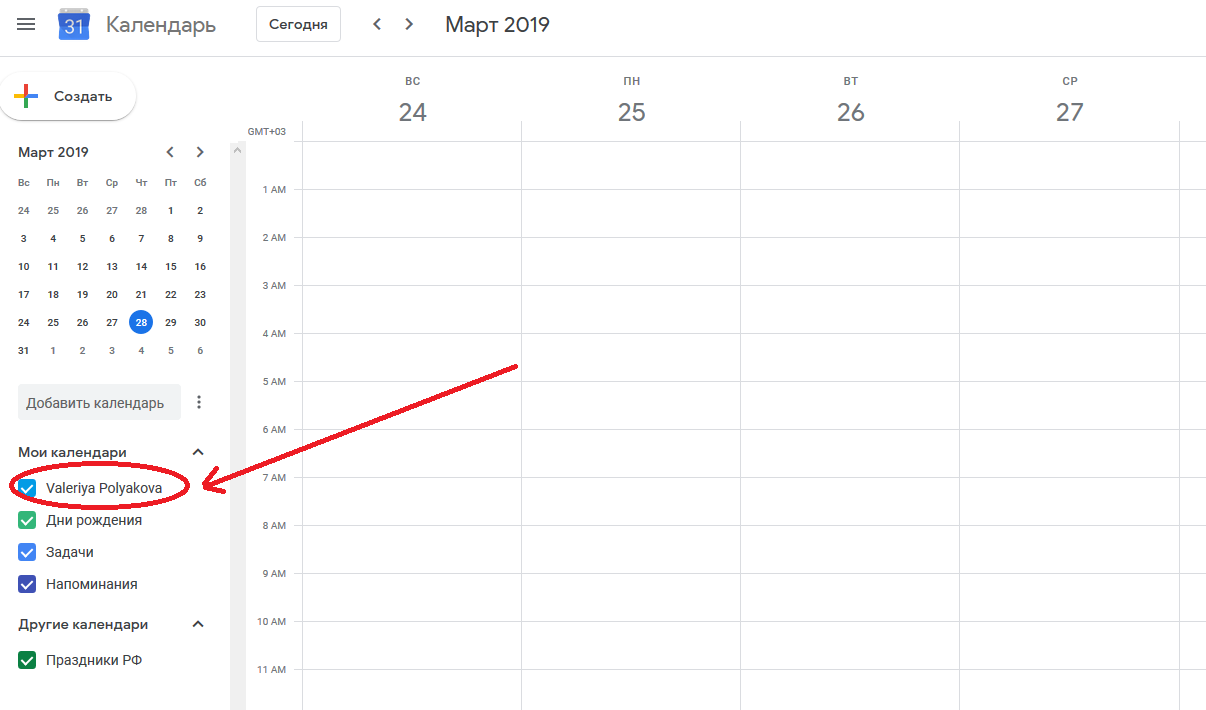
Если вы хотите использовать свой календарь для нескольких целей, например, для планирования рабочего времени или создания повторяющихся напоминаний, то у вас для этого есть только одна вкладка. Однако это может быть не очень удобно, так как все эти задачи будут отображаться в одном окне. Это может привести к тому, что важные неповторяющиеся задачи потеряются в потоке рутинных действий.
Чтобы таких неурядиц не возникало, нужно просто создать отдельные календари под разные задачи. Сделать это просто: нужно только нажать кнопку «Добавить календарь» (над вашим именем в левой боковой панели), придумать название и нажать на кнопку «Создать календарь»:
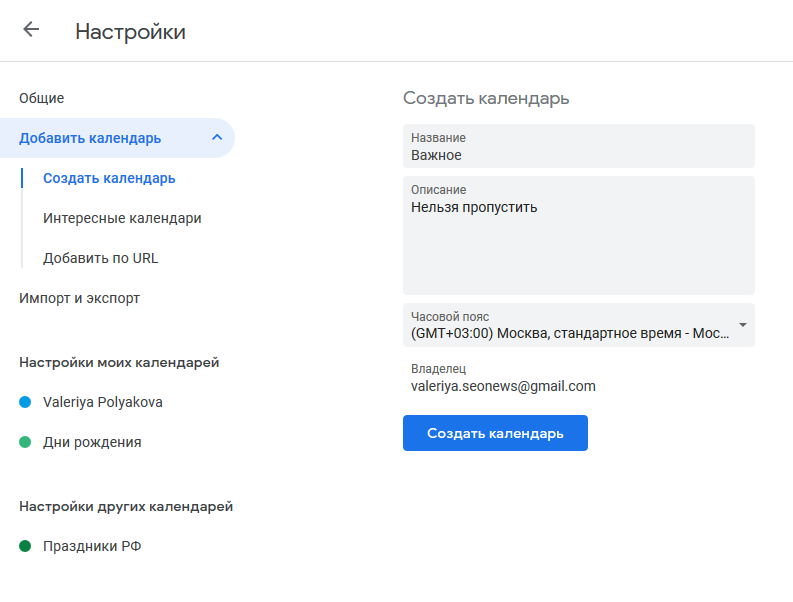
Важно: вы можете менять цвета календарей, чтобы было легче отслеживать, что необходимо сделать в тот или иной день.
Планируйте встречи при помощи функции «Предлагаемое время»
Пробовали когда-нибудь организовать встречу с несколькими сильно занятыми людьми одновременно? Тогда вы наверняка знаете, как это непросто, учитывая все пересечения в расписании группы. Но Google Календарь может помочь.
Чтобы найти время, которое устроит всех, добавьте участников будущей встречи в мероприятие. Для этого нажмите на «Создать», после чего откроется страница, где можно будет выбрать время, подходящее для всех.
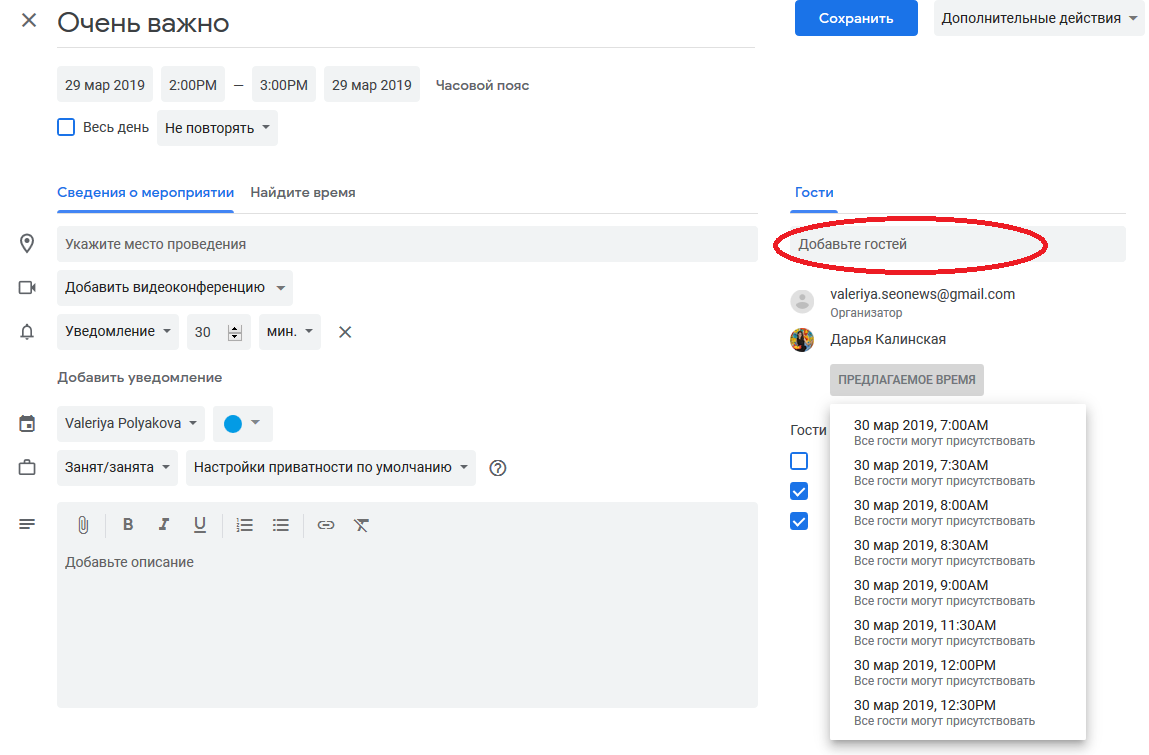
Важно: у потенциальных участников встречи должен быть аккаунт в Google и заполненное расписание в Календаре соответственно. Кроме того, Календари гостей должны быть в открытом доступе для организатора встречи.
Добавьте Google Hangout
Google Hangout – это приложение от Google для проведения видеоконференций. Если не все участники встречи могут присутствовать на ней лично, можно организовать удаленное общение при помощи приложения Google. Сделать это просто, достаточно нажать кнопку «Добавить видеоконференцию» в меню встречи.

Приложите все необходимые материалы
Рабочие встречи зачастую предполагают разбор какой-либо проблемы или обсуждение плана. И тут не обойтись без дополнительных материалов, которые потребуются всем участникам.
Чтобы не высылать все необходимое отдельным письмом, добавьте материалы непосредственно в мероприятие. Это поможет избежать задержек и путаницы во время встречи.
Чтобы сделать это, необходимо нажать на значок скрепки при создании мероприятия.

После нажатия на значок откроется специальное меню. К встрече можно добавлять как сторонние материалы, так и те, что хранятся на Google Диске организатора.
Укажите рабочие часы
У всех нас разное рабочее расписание. Кто-то сидит в офисе с 9 до 6 вечера, а у кого-то плавающий график. Иногда происходит так, что эти два мира сталкиваются. Если вы работник с нестандартным расписанием, которое не может запомнить никто из ваших коллег, то этот пункт для вас.
«Рабочие часы» – это функция, которая уведомляет других пользователей, пытающихся назначить вам встречу во внеурочное время, о вашем расписании. Иными словами, если вы работаете с 15:00 до 21:00, а вас хотят пригласить на мероприятие, которое пройдет в 13:00, то организатор получит сообщение, в котором будет указано, что ваши рабочие часы начинаются в 15:00.
Чтобы указать свое рабочее время, необходимо открыть меню настроек в верхнем правом углу, после чего в разделе «Общее» выбрать «Рабочее время» и указать нужные вам часы.

Важно: данная функция доступна только тем, кто пользуется учебным или бизнес-аккаунтом.
Укажите место встречи
Вопросы логистики для многих оказываются довольно сложными. Предположим, вы назначили встречу в кафе Starbucks. Однако в вашем городе может быть несколько таких точек, и участники мероприятия вполне могут перепутать локацию.
В Google Календаре можно указать конкретное место встречи, с адресом. А все участники легко могут найти его с помощью Google Карт.
Добавить место можно в меню встречи:

Укажите интервалы встреч
Данная функция доступна только для корпоративных и учебных аккаунтов Google и позволяет указывать интервалы, когда вы можете встретиться с коллегами.
Чтобы воспользоваться функцией, необходимо открыть свой календарь и кликнуть по любому интервалу календарной сетки. Во всплывающем окне нужно будет выбрать опцию «Интервалы для встреч».
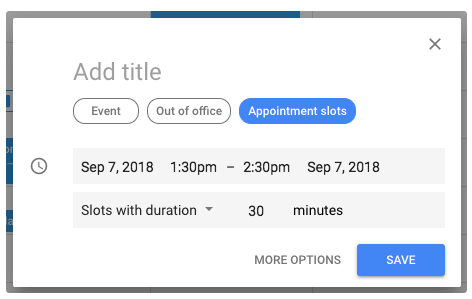
Интервалами для встреч можно делиться с коллегами. Для этого потребуется кликнуть по интервалу и выбрать «Изменить мероприятие», после чего нужно открыть календарь. Затем необходимо скопировать URL страницы календаря из адресной строки браузера и отправить ссылку всем, кого вы хотите уведомить о возможности назначать встречи в этот период.
Добавляйте интересные календари
Google Календарь позволяет следить за различными событиями из мира спорта, праздниками и даже фазами луны. Чтобы добавить себе один из таких календарей, необходимо нажать на «Добавить календарь» на левой боковой панели инструмента и выбрать «Интересные календари».
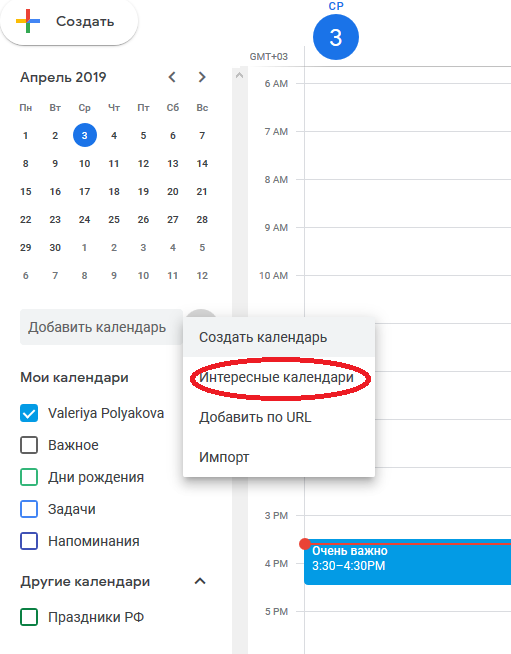
Делитесь календарем с другими пользователями
Google Календарь позволяет контролировать, кто может видеть ваше расписание, а также дает возможность выбрать, могут ли сторонние пользователи вносить в него правки.
Чтобы открыть другим пользователям доступ к своему календарю, необходимо кликнуть по кнопке настроек в левом боковом меню:
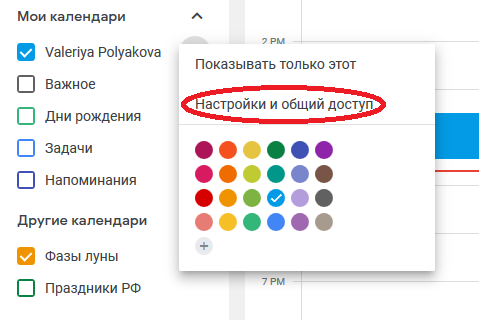
В открывшемся меню можно будет выбрать один из следующих вариантов:
- Сделать календарь публичным.
- Предоставить доступ отдельным пользователям.
- Настроить уведомления о мероприятии.
После того, как вы выберете нужные варианты, можно будет вернуться к календарю – все настройки сохранятся автоматически.
Используйте быстрые клавиши
Да, они работают и в Google Календаре и значительно упрощают работу, если их запомнить или держать под рукой открытый список. Например, чтобы создать мероприятие, вам потребуется только нажать клавишу «c», а «t» откроет сегодняшний день. С полным списком можно ознакомиться в Справке.
Заключение
Google Календарь – отличный выбор как для новичка, так и для опытного пользователя различных планировщиков задач. Однако если вам по какой-то причине захочется разнообразия, всегда можно выбрать новый сервис. Например, один из тех, что были рассмотрены в этой статье.